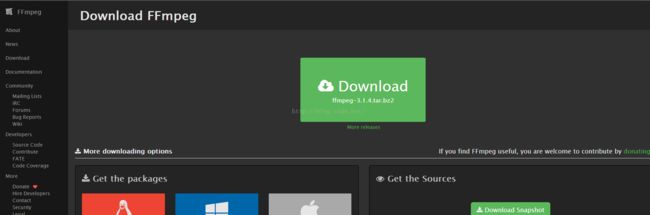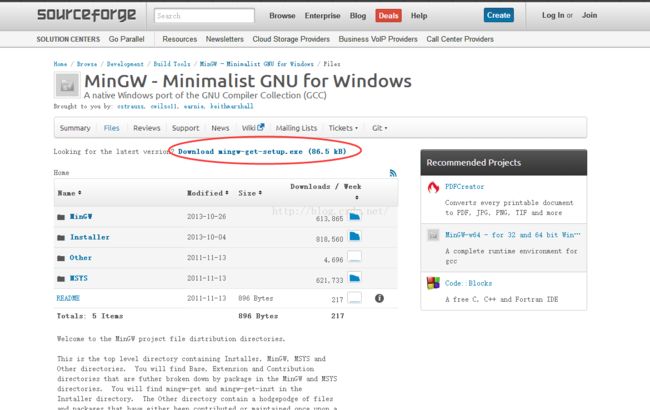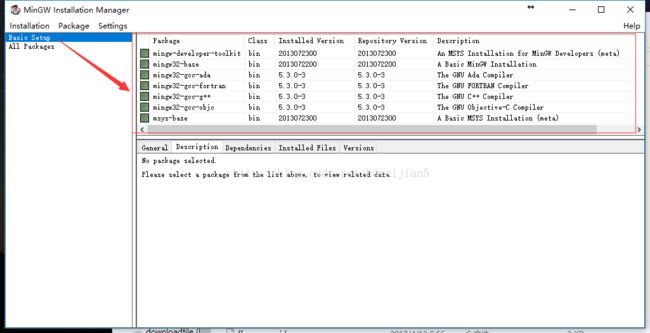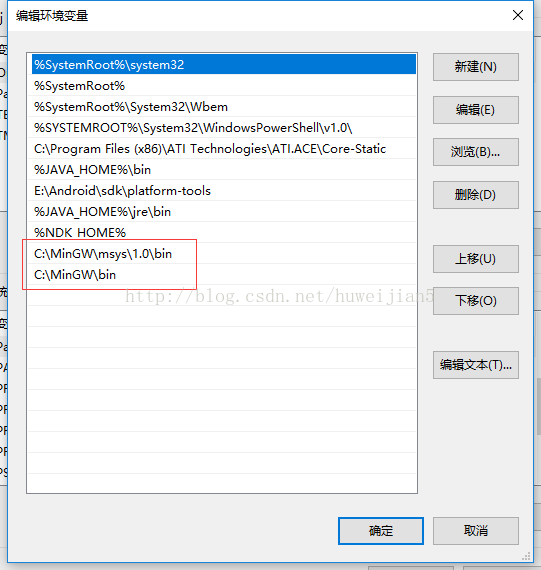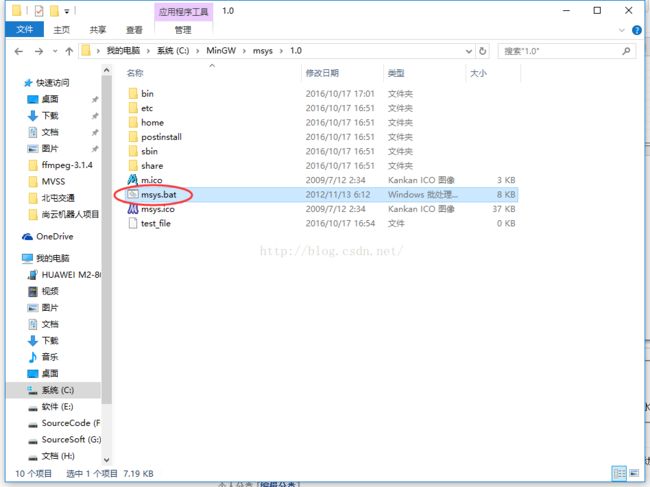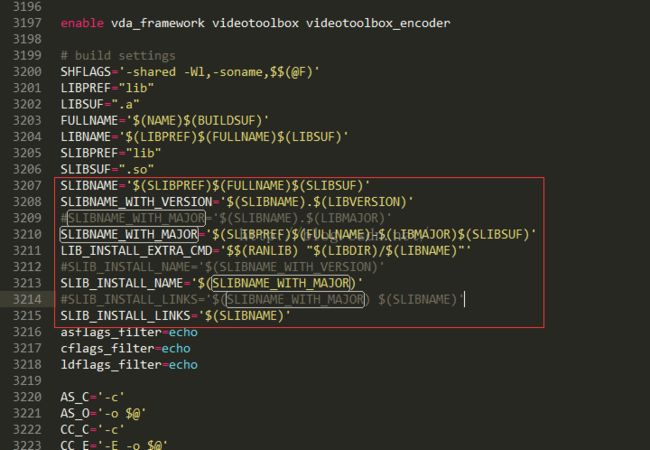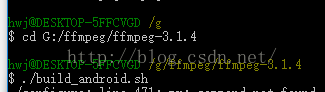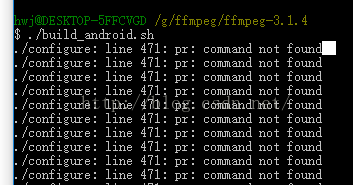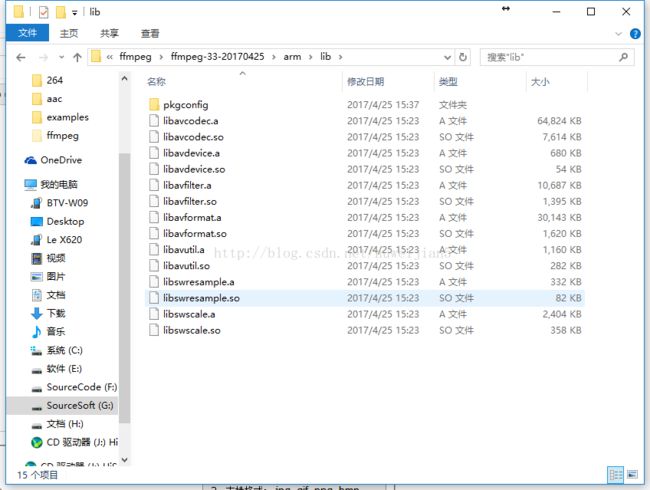windows10下编译ffmpeg for android
最近实现了一款基于FFMpeg的支持多路视频的实时流媒体播放器:https://github.com/huweijian5/RtspPlayer
有兴趣可以关注下。
本文记录在windows10下编译ffmpeg的过程:
环境:win10 ffmpeg-3.3 ndk-r14b
注意:一般来说低版本ndk编译的能在高版本使用,但高版本ndk编译的无法在低版本使用,因为NDK平台不是后向兼容的,而是前向兼容的,因此请根据实际情况选择ndk的版本。推荐使用app的minSdkVersion对应的编译平台。
第一步:下载ffmpeg,我下载的是ffmpeg-3.3(下载地址:https://ffmpeg.org/download.html)
第二步:下载mingw(下载地址:https://sourceforge.net/projects/mingw/files/),然后安装并配置环境变量
在此处选择basic setup,把右边的都勾选(具体需要哪个其实我也忘了,索性就都选了),然后点击左上角的installation下拉菜单下的apply change进行下载安装。
完成后配置环境变量:
之后在安装目录找到msys.bat并打开,后面会用到。
第三步,找到ffmpeg目录下的configure文件,将如下代码(有人反馈说复制下面的代码后每行末尾会多出两个空格,发现确实如此,因此复制后需要手动去掉空格))
SLIBNAME_WITH_MAJOR='$(SLIBNAME).$(LIBMAJOR)'
LIB_INSTALL_EXTRA_CMD='$$(RANLIB) "$(LIBDIR)/$(LIBNAME)"'
SLIB_INSTALL_NAME='$(SLIBNAME_WITH_VERSION)'
SLIB_INSTALL_LINKS='$(SLIBNAME_WITH_MAJOR) $(SLIBNAME)'替换为:
SLIBNAME_WITH_MAJOR='$(SLIBPREF)$(FULLNAME)-$(LIBMAJOR)$(SLIBSUF)'
LIB_INSTALL_EXTRA_CMD='$$(RANLIB) "$(LIBDIR)/$(LIBNAME)"'
SLIB_INSTALL_NAME='$(SLIBNAME_WITH_MAJOR)'
SLIB_INSTALL_LINKS='$(SLIBNAME)'
如下图,这是因为android so命名的需要。
第四步,新建一个build_android.sh,里面的代码如下:(有人反馈说复制下面的代码后每行末尾会多出两个空格,发现确实如此,因此复制后需要手动去掉空格)
#!/bin/bash
export TMPDIR=G:/ffmpeg/tmpdir
NDK=E:/androidstudio/sdk/ndk-bundle
SYSROOT=$NDK/platforms/android-18/arch-arm
TOOLCHAIN=$NDK/toolchains/arm-linux-androideabi-4.9/prebuilt/windows-x86_64
CPU=arm
PREFIX=G:/ffmpeg/output/$CPU
ADDI_CFLAGS="-Os -fpic -marm"
function build_one
{
./configure \
--prefix=$PREFIX \
--enable-shared \
--enable-static \
--enable-asm \
--enable-neon \
--disable-doc \
--disable-ffmpeg \
--disable-ffplay \
--disable-ffprobe \
--disable-ffserver \
--disable-doc \
--disable-symver \
--enable-pthreads \
--enable-small \
--enable-jni \
--enable-mediacodec \
--enable-runtime-cpudetect \
--cross-prefix=$TOOLCHAIN/bin/arm-linux-androideabi- \
--target-os=android \
--arch=arm \
--enable-cross-compile \
--sysroot=$SYSROOT \
--extra-cflags="$ADDI_CFLAGS" \
--extra-ldflags="$ADDI_LDFLAGS" \
$ADDITIONAL_CONFIGURE_FLAG
make clean
make
make install
}
build_one
read -p "Press any key to continue."
其中,
TMPDIR是个临时目录,编译时需要用到,这个可以随意指定路径,但必须保证路径存在;
NDK则替换为你本机的ndk路径;
SYSROOT根据你的本机设置,但不要大于你的target,比如你的target是22,就不要用 大于android-22的;
PREFIX则是编译后so的存放地址,路径可以随便指定。
--enable-shared:生成动态库so
--disable-static:关闭静态库,默认生成的是静态库
关于参数的作用,可以打开ffmpeg源码目录下的configure文件,里面都有对应的英文说明,举个栗子:“--enable-mediacodec enable Android MediaCodec support [no]”
特别需要说明的是target-os,这个如果指定linux的话则需要执行第三步的文件修改,如果是android则可以直接略过第三步,因为在configure文件中已经对target-os作了判断,如果是android会帮我们做类似于第三步的操作。
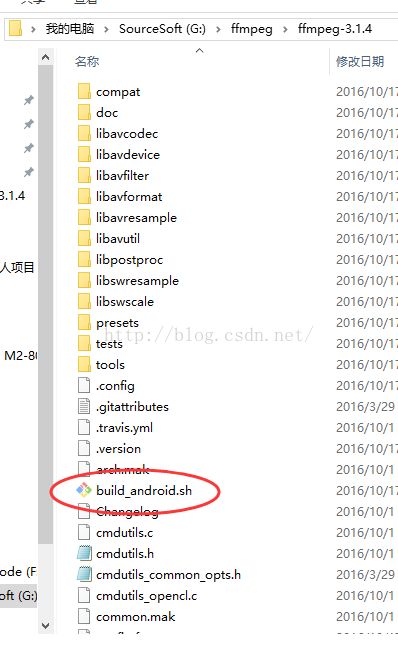
第五步,在刚刚打开的mingw中切换到ffmpeg路径下,执行build_android.sh
在此过程中
请检查${MinGWDir}/msys/1.0/bin(默认为C:/MinGW/msys/1.0/bin)下有没有pr.exe,如果没有,那么在编译libav过程中,执行./configure会报错:pr command not found。
下载coreutils-win32-5.3.0-bin.zip,解压并将bin目录下的内容拷贝到${MinGWDir}/msys/1.0/bin(默认为C:/MinGW/msys/1.0/bin)下。
附下载地址:http://gnuwin32.sourceforge.net/packages/coreutils.htm
其实这个pr command not found不用管它也能继续执行下去。
第六步,漫长的等待后,如果在前面PREFIX指定的路径下看到这两个文件夹,那么恭喜你,终于编译成功了。
常见问题解决:
1 编译过程中如果出现失败,请到ffmpeg源码目录下找到config.log,里面末尾可能记录了错误的原因,根据里面的提示百度google自行解决即可。
2 FFMPEG编译时出现 ffmpeg yasm not found, use --disable-yasm for a crippled build
这是因为 FFMPEG为了提高编译速度,使用了汇编指令,如果系统中没有yasm指令的话,就会出现上述的问题。
解决办法是:
A 如果是Windows系统, 从网上下载一个 yasm.exe(地址:http://yasm.tortall.net/Download.html,下载完后改名字为 yasm.exe即可) 并放在mingw/bin下面,重新编译,就不会出现该错误了;
B 如果是Linux系统,则更简单,直接在终端输入 sudo apt-get install yasm ,安装好后,重新编译就 OK了。
参考:
http://blog.csdn.net/u011485531/article/details/55804380